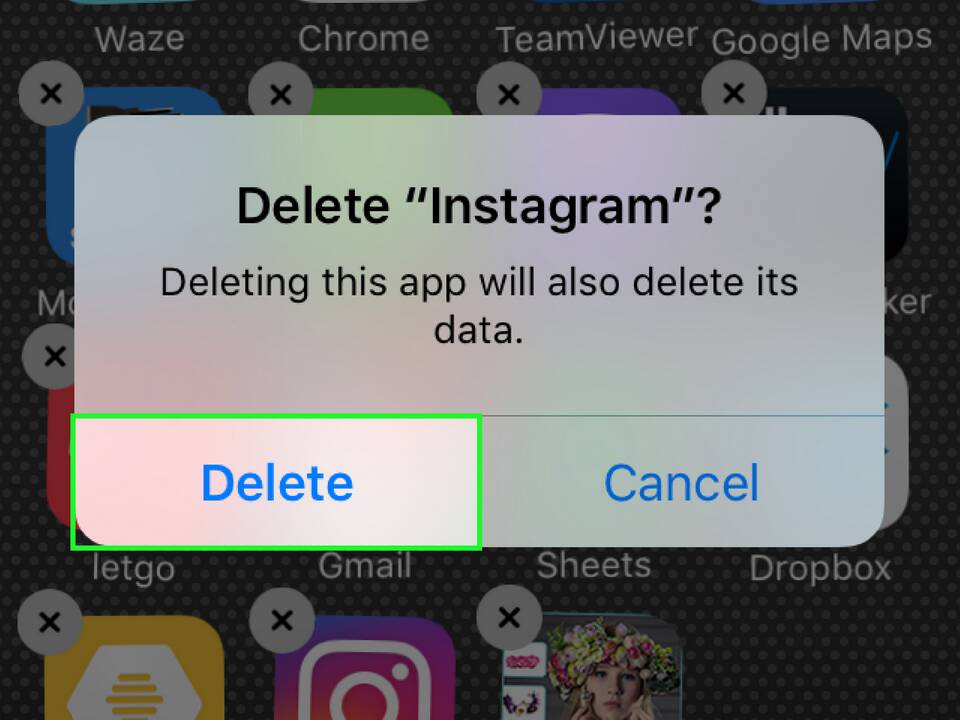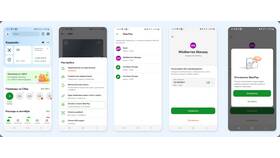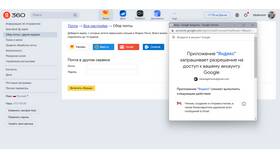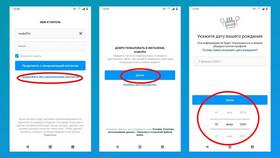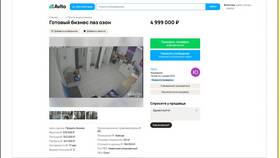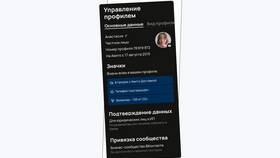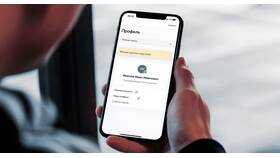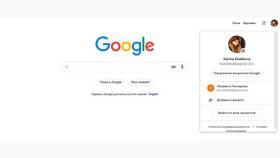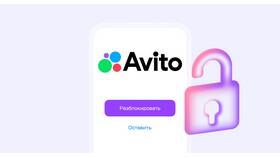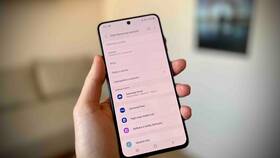Удаление аккаунта с iPhone может потребоваться при продаже устройства или смене учетных записей. Процесс отличается в зависимости от типа аккаунта.
Содержание
Основные типы аккаунтов на iPhone
| Apple ID | Основная учетная запись для сервисов Apple |
| Почтовые аккаунты | Gmail, Outlook, Yahoo и другие |
| Социальные сети | Facebook, Instagram, Twitter |
Удаление Apple ID с устройства
- Откройте "Настройки" на iPhone
- Нажмите на ваше имя вверху экрана
- Прокрутите вниз и выберите "Выйти"
- Введите пароль Apple ID для подтверждения
- Выберите данные, которые хотите сохранить на устройстве
- Нажмите "Выйти" для завершения процесса
Важные замечания
- Удаление Apple ID с устройства не удаляет сам аккаунт
- Некоторые функции iPhone будут ограничены
- Рекомендуется сделать резервную копию данных
- Убедитесь, что знаете пароль для возможного восстановления
Удаление почтовых аккаунтов
| Шаг 1 | Откройте "Настройки" → "Пароли и аккаунты" |
| Шаг 2 | Выберите аккаунт, который хотите удалить |
| Шаг 3 | Нажмите "Удалить аккаунт" |
| Шаг 4 | Подтвердите удаление |
Полное удаление Apple ID
- Посетите страницу privacy.apple.com
- Авторизуйтесь под своим Apple ID
- Выберите "Запросить удаление аккаунта"
- Следуйте инструкциям на экране
- Процесс может занять до 7 дней
Перед удалением любых аккаунтов убедитесь, что сохранили важные данные и понимаете последствия этого действия для работы устройства.